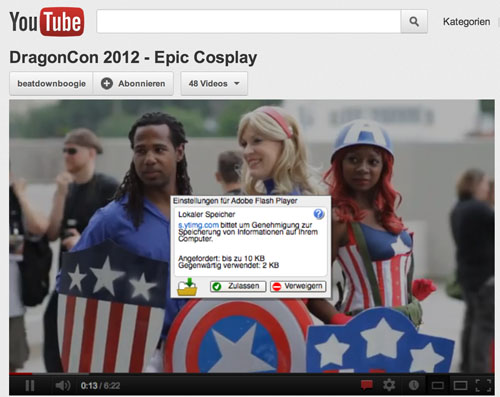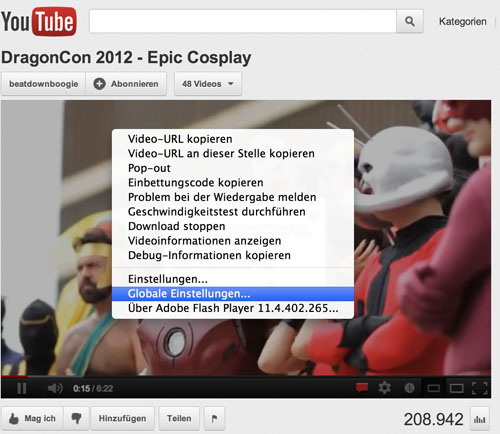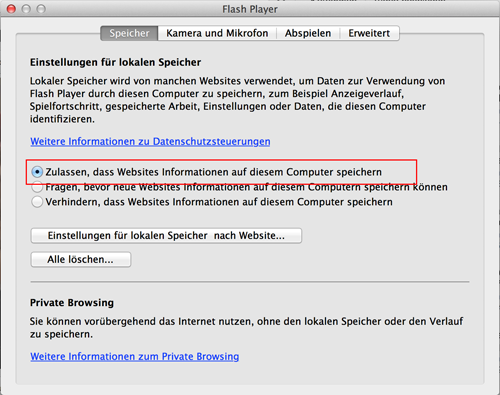Nehmen wir folgende Konstellation: Du hast einen Linux Server, der einen Ordner per SMB (Samba, Windows Freigabe) Share freigibt, in dem sich git Repositories befinden. Greifst du nun von einem anderen Rechner auf diese Dateien zu, so wird git alle Dateien innerhalb dieses Repositories als geändert anzeigen. Ein git diff zeigt dann z.B. folgendes:
old mode 100644
new mode 100755
Dies bedeutet nichts anderes, als dass sich die Zugriffsrechte der Dateien geändert haben. Innerhalb der Samba Share Konfiguration kann man diese Rechte (also Zugriff für Benutzer, Gruppe, Alle) regeln. In vielen Fällen wird sich diese Konfiguration von der in git eingecheckten unterscheiden. Um das Problem zu umgehen, gibt es nun folgende Möglichkeiten:
– im Samba Share Config File die Dateirechte korrekt setzen
– innerhalb des git Repositories folgenden Parameter setzen bzw. umstellen:
git config core.filemode false
Bitte beachten: Wenn dieser Parameter gesetzt wird, kann man KEINE Änderungen von Dateirechten in git committen!
Wollt ihr dies auf eurem Rechner global für alle Repositories machen, dann verwendet folgenden Befehl:
git config --global core.filemode false
Bitte hier besonders daran denken, dass nun in ALLEN git Repositories, auf die dieser Rechner zugreift, kein Committen von Änderungen an den Dateirechten möglich ist – es sei denn, der Parameter wird in einzelnen Repositories explizit überschrieben.